エクセルのシートコピーで名前の重複エラーが消えない問題を一発解決
Excelでシートをコピーしようとした際、たまに発生する以下のエラーに長年苦しめられてきました。
遭遇したエラー!
移動またはコピーしようとしている数式またはシートには、移動またはコピー先のワークシートに既にある名前'XXXXXXX’が含まれています。この名前を使用しますか?
以前、困りに困ってググって対策を入れたところ、何とか解決できました!
その後も何度も(細かいところは多少違いますが)同様のエラーに遭遇しましたが、今は一発で対応できるようになっています!
解決のためのポイントを全部紹介しますので、一緒に見ていきましょう。

同じ現象で悩んでいる方、これで一発解決ですよ~
事象の発生
Excelで、シートをコピーしました。
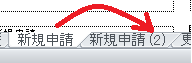
すると、次のエラーがダイアログボックスに表示されました。

このエラーですが、「はい」をクリックすると、原因が分からんのですが、延々と同じ質問をされます(表示される名前が変わります)。
そして、とんでもないときは、何十回も「はい」のクリックが必要となる場合があるんです。
また、「いいえ」をクリックすると、以下のダイアログで、良くわからない変更後の名前を要求され、適当に入れると、先へ進めますが、これを何度も要求されると、本当に嫌になってきます。

さて、こんな状況を何とかできないものか調べてみます。
一発解決案
解決策は2つあります。
- 名前の管理で対応する方法
- マクロで対応する方法
「名前の管理で対応する方法」で問題が解決する場合も多々あるようです。
しかし、60爺の場合は、この方法では問題解決できませんでした。
その場合は、「マクロで対応する方法」を実施してください。こちらを採用すると、一発解消できますよ!
セル参照が出来ない問題は、こちらの記事で解決できます。
名前の管理で対応する方法
ググると、このエラーで悩んでいるのは60爺だけではないらしく、たくさんの対応策が見つかりました。
うち、良さそうなものがありましたので、実行してみましょう。
以下に手順を示します。
- 数式をクリック
- 名前の管理をクリック
- 表示された名前を全て選んでクリック
- 削除をクリック
数式にある「名前の管理」を使って、表示された名称を消去する方法です。
実際の手順を、細かく紹介しますので、記されている順に実施してみてください。
まずは、該当のExcelを立ち上げます。
数式をクリック
メニューにある「数式」をクリックします。
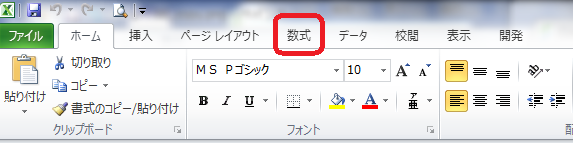
名前の管理をクリック
新たなメニューが表示ますので、真ん中にある「名前の管理」をクリックします。

表示された名前を全て選んでクリック
すると、「名前の管理」画面が表示されます。表示された「名前」を全て選択しましょう。
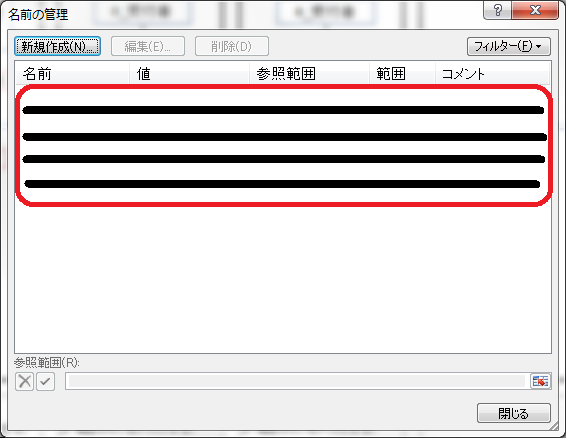
削除をクリック
すると、「削除」ボタンが活性化しますのでクリックします。
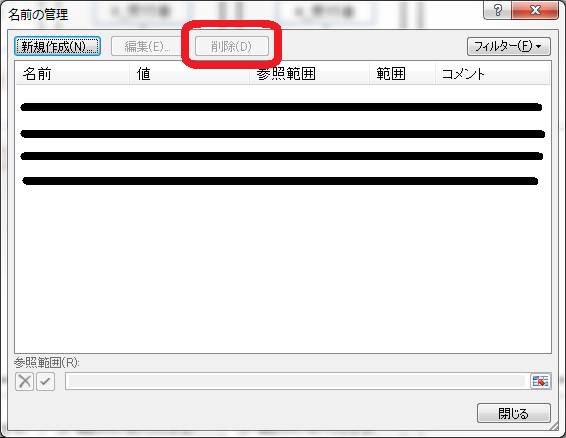
これで、解決と多くの記事には記載されていました。
ところが、シートをコピーしようとすると、今までと同様のダイアログが表示されてしまいました!
マクロで対応する方法
ここで諦めては元も子もありません。
頑張って解決策がないか探してみましたらありました、ありました!
解決策
VBAマクロを使う方法です。
手順は次の通りです。
- 開発をクリック
- マクロをクリック
- マクロ名を入力後、作成をクリック
- マクロの編集
- マクロをクリックして実行
この方法は、始めにマクロを作成して、そのマクロを実行する手順です。
マクロ自体は簡単なものですので、ここに記された内容をコピーするだけで実施できますので、安心してお進みください。
開始します。
開発をクリック
メニューの「開発」をクリックします。
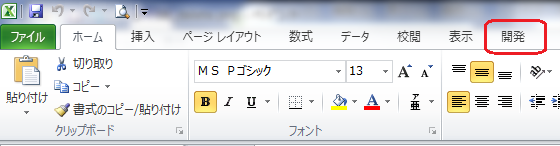
マクロをクリック
新たに表示されるメニューから「マクロ」をクリックします。
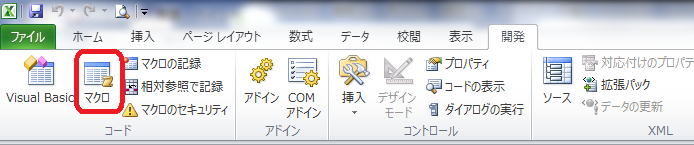
マクロ名を入力・作成をクリック
任意のマクロ名(60爺は name_delete としました)を入力した後、「作成」ボタンをクリックします。
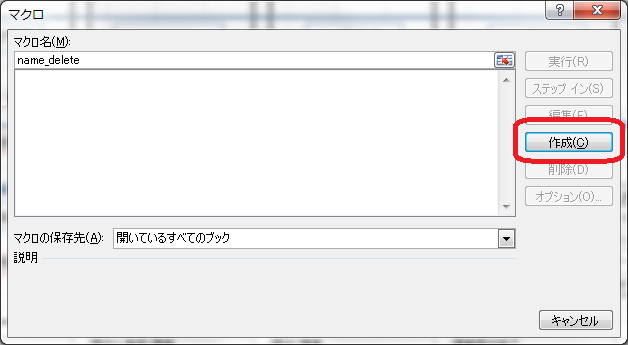
マクロの編集
マクロを編集します。
以下のような内容が表示されますので、矢印の部分に、【挿入内容】にあるコードをコピーします。
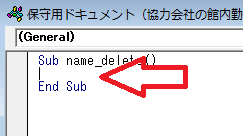
【挿入内容】
Dim C As Name
For Each C In Names
C.Delete
Next編集後の内容です。この形になったら、右上の × をクリックします。
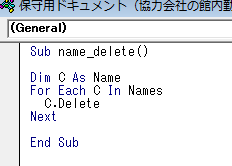
マクロをクリックして実行
Excelの画面に戻るので、マクロをクリックします。
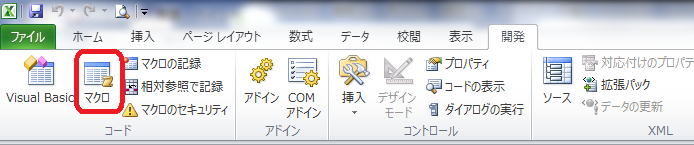
以下の画面が表示されます。
先ほど作成したマクロ(name_delete)を選択し、右側にある「実行」ボタンをクリックします。
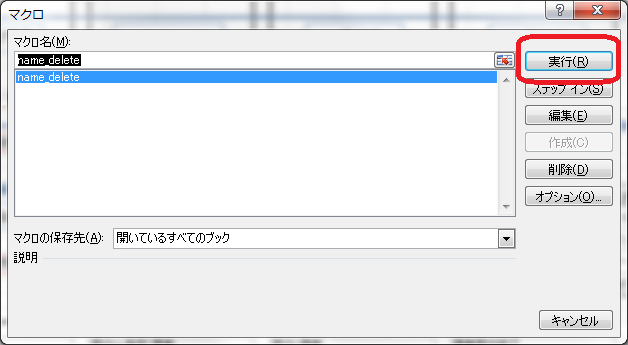
すると、Excelの画面に戻ります。
ここでシートをコピーしてみましょう。見事にエラーが解消しています!
※60爺の作成したエクセルの記事について、全部まとめた記事を追加しました。役に立つ内容が満載ですので、ちょっとご覧ください。
最後に
上述したように、Excelでシートをコピーしようとした際、たまに発生するエラーに苦しめられてきた人がたくさんいるようですね。
まずは、「名前の管理」で対応してみましょう。普通だと、ここで無事終了となるはずです。
そうならなかった場合に、マクロの編集で対応するやり方も記載しています。
60爺は、マクロ編集まで行わないと元に戻りませんでした。
皆様の参考になればと思います。
参考
シートをコピーしようとすると名前の定義に関するメッセージが出るのを防ぎたい。
■追記:エクセルをテーマに記事をいくつか書いています





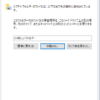


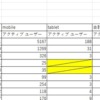







ディスカッション
コメント一覧
ありがとうございます!
マクロで対応する所まで丁寧に解説頂いたのでようやく解決できました。
おさむー様
コメントありがとうございます。
お役に立ててうれしいです。
今後とも、役立つ記事が書ければと思います。
これからも、よろしくお願い申し上げます。